windows11屏幕亮度调节不了怎么办 windows11如何调节屏幕亮度
更新时间:2023-12-01 15:05:50来源:巨侠游戏浏览量:
目前的电脑历经多年,windiws系列的电脑更是版本非常的多,许多人在购买电脑时都会选择购买windows系统的电脑,但是很多人在使用这个系统的电脑时会遇到很多的小问题不会解决。比如说很多小伙伴会在网上询问windows11屏幕亮度调节不了怎么办?那么今天小编就为大家整理了windows11如何调节屏幕亮度,感兴趣的小伙伴们一起来看看吧。
具体方法:
1.按下Win+R
同时按下键盘的【Win+R】的组合键。

2.输入regedit
在运行的弹窗中,输入regedit。点击确定。
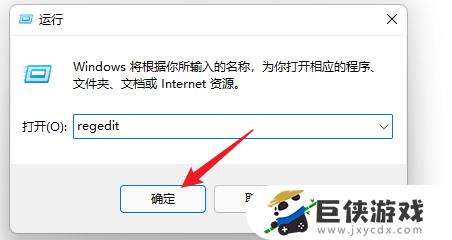
3.依次展开位置
接着依次展开位置:HKEY_LOCAL_MACHINESYSTEMControlSet001ControlClass {4d36e968-e325-11ce-bfc1-08002be10318}
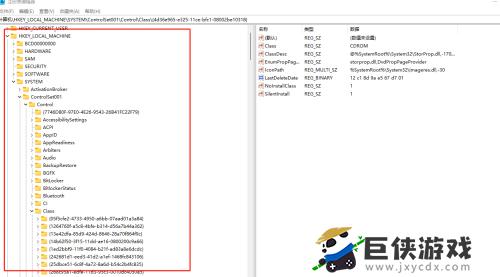
4.修改值
找到展开后的0000和0001,双击打开。将KMD_EnableBrightnessInterface2改为0即可。
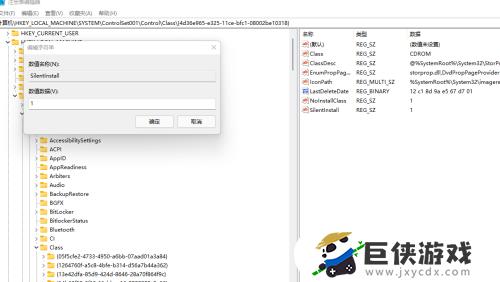
小编这次整理的windows11屏幕亮度调节不了怎么办内容就到这里了,可能不少网友对这款游戏还存在其他的困扰,不解决的话就很影响游戏体验了,那么去哪可以找到相关的解答呢?不要着急,敬请期待巨侠游戏后续的更新吧!
相关阅读
- windows如何调整屏幕亮度 windows屏幕亮度怎么调节
- windows10不能调节屏幕亮度怎么办 windows10不能调节屏幕亮度如何解决
- win7电脑屏幕亮度调节在哪里设置 win7如何调节电脑屏幕亮度
- win10如何设置屏幕亮度 win10屏幕亮度怎么设置
- win10屏幕亮度快捷键在哪里 win10屏幕亮度快捷键的位置
- 苹果王者荣耀屏幕不满屏怎么设置 苹果手机王者荣耀屏幕两边不满屏怎么调
- win10屏幕被放大了显示不全怎么办 win10屏幕被放大了显示不全如何解决
- win10如何设置屏幕分辨率 win10在哪里调整屏幕分辨率
- 泰拉瑞亚1.3键盘如何设置 泰拉瑞亚1.3键盘设置方法
- 如何设置原神桌面插件 设置原神桌面插件步骤
- 如何设置原神桌宠 设置原神桌宠方法
- 如何设置原神小组件图标 设置原神小组件图标方法


















